Ulike casting-enheter lar deg streame mediefiler fra mobiltelefoner og nettbrett til TV-en eller PC-en, men Google Chromecast er en av de mest bærbare enhetene blant dem. Du kan ta det overalt, men det er en liten fangst - det kan bare huske ett Wi-Fi-nettverk om gangen .
Hvis du tar Chromecasten med deg, eller hvis du har mer enn en Wi-Fi-kilde i hjemmet, må du endre Wi-Fi-en regelmessig. Avhengig av årsaken til endringen, kan prosessen være grei eller litt vanskelig.
To primære grunner til å endre Wi-Fi-nettverk
Hvis du er usikker på om du skal gå gjennom bryet med å endre Wi-Fi-nettverket på Chromecast-enheten din, er det noen vanlige årsaker til at dette er nødvendig.
Årsak 1: Nettverksendringer
Vanligvis er grunnen til å bytte Chromecast til en ny Wi-Fi-forbindelse en enkel bytte mellom nettverk, for eksempel å gå fra bredbånd til mobil hotspot eller når du reiser. Trinnene er et stykke kake, og alt du trenger å gjøre er å sørge for at mobilenheten din er i nærheten av en streaming.
Årsak 2: Nettverk er ikke lenger aktivt
Hvis Wi-Fi-nettverket som du koblet Chromecasten til ikke er aktivt lenger, vil ting bli litt vanskelige. Det vil skje når du bytter ruteren. Du har konfigurert Chromecast for nettverket som ikke eksisterer lenger, så Google Home-appen din på mobilenheten din vil ikke kunne gjenkjenne den.
Det er en løsning for begge deler, og denne artikkelen gir en trinnvis veiledning for å komme i gang igjen.

Utfør en enkel Chromecast Network Switch
Hvis det eksisterende nettverket ditt er aktivt, bytter du bare Chromecast fra en til en annen. Dette er også løsningen for når du har tilkoblingsproblemer.
Dessverre er det ikke så enkelt å bytte nettverk som man skulle tro. Du må glemme det nåværende nettverket ditt (mens du er koblet til det nettverket) og deretter sette det opp igjen.
- Slå på TV-en som er koblet til Chromecast-enheten din, og sørg for at smarttelefonen (eller nettbrettet) er koblet til internett.
- Åpne Hjem-appen på smarttelefonen eller nettbrettet.
- Trykk på Chromecast-enheten din.
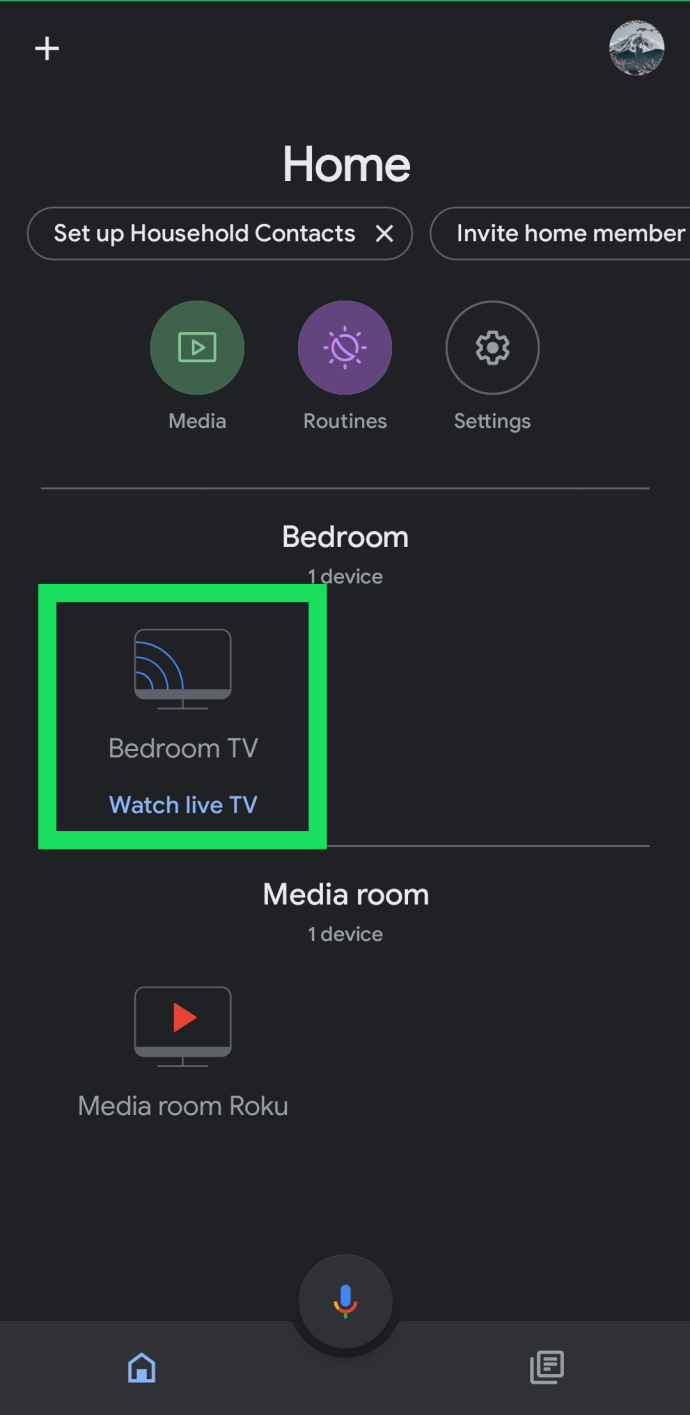
- Trykk på Settings Cog i øvre høyre hjørne.
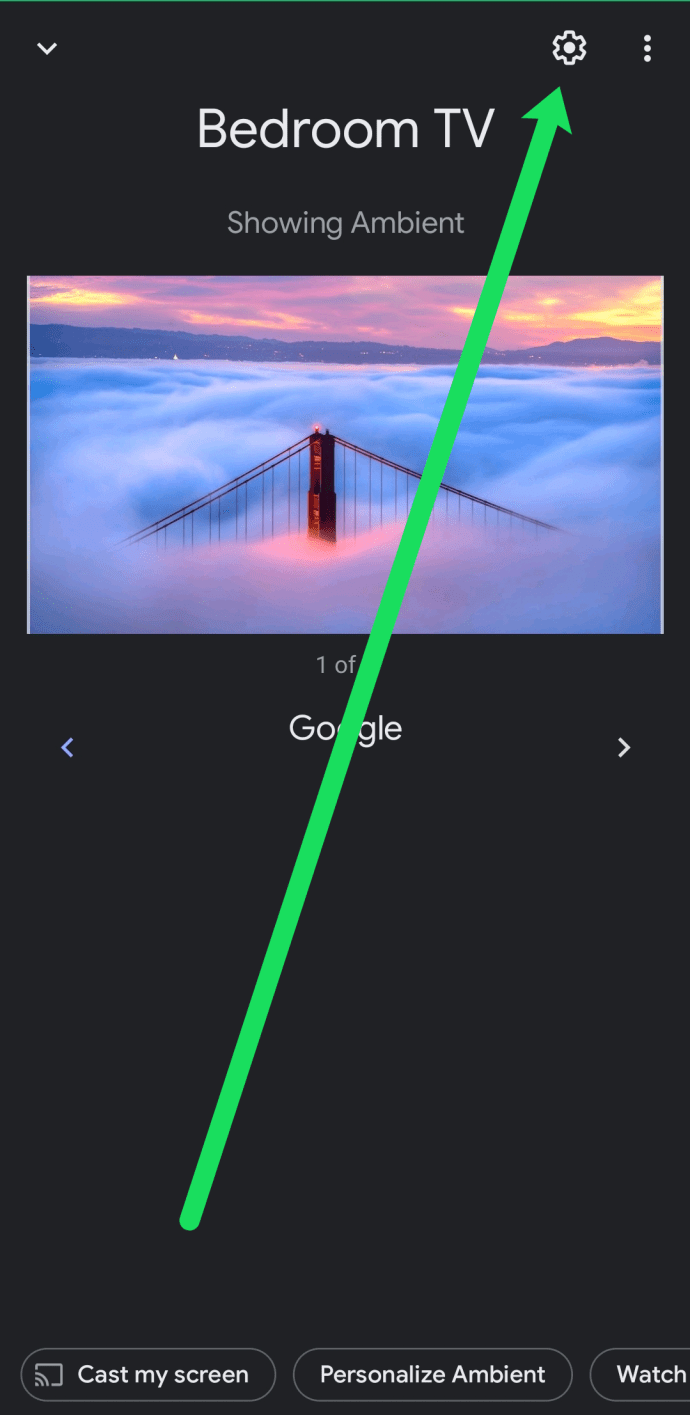
- Trykk på 'Wi-Fi.'
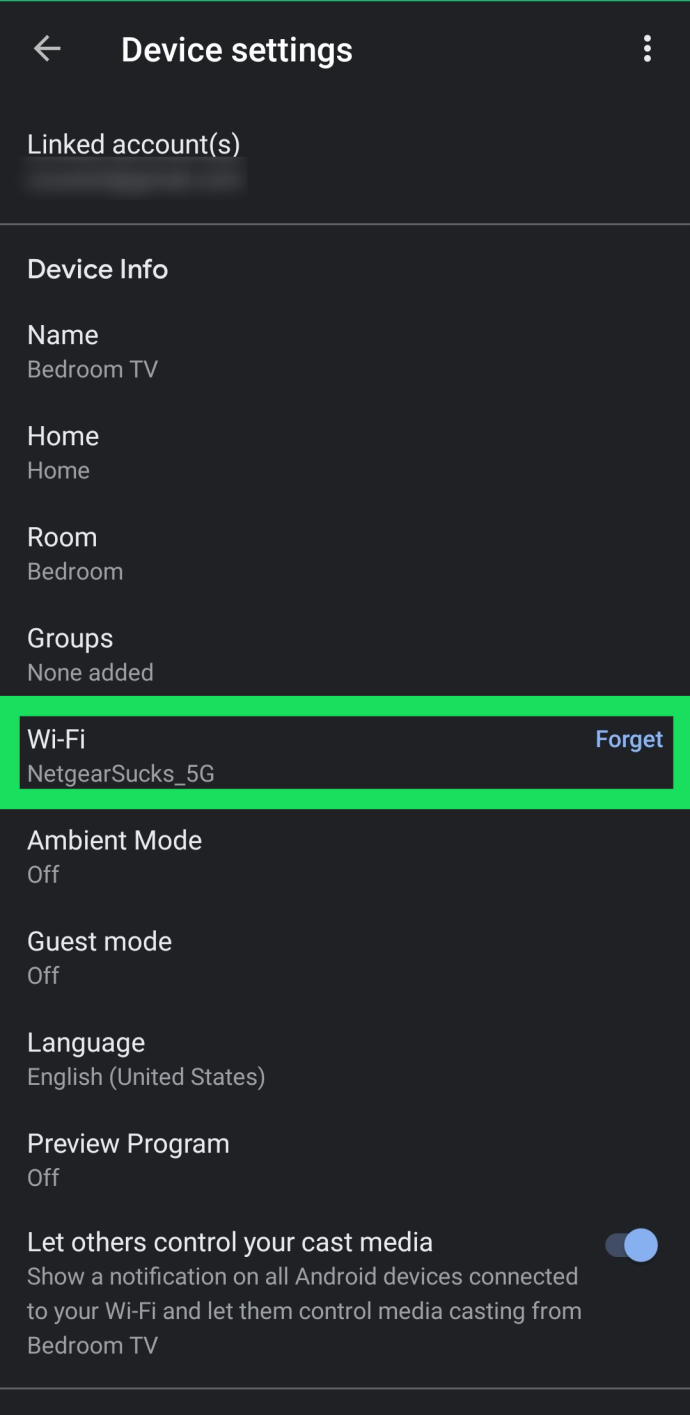
- Trykk for å bekrefte at du vil glemme det gjeldende nettverket.
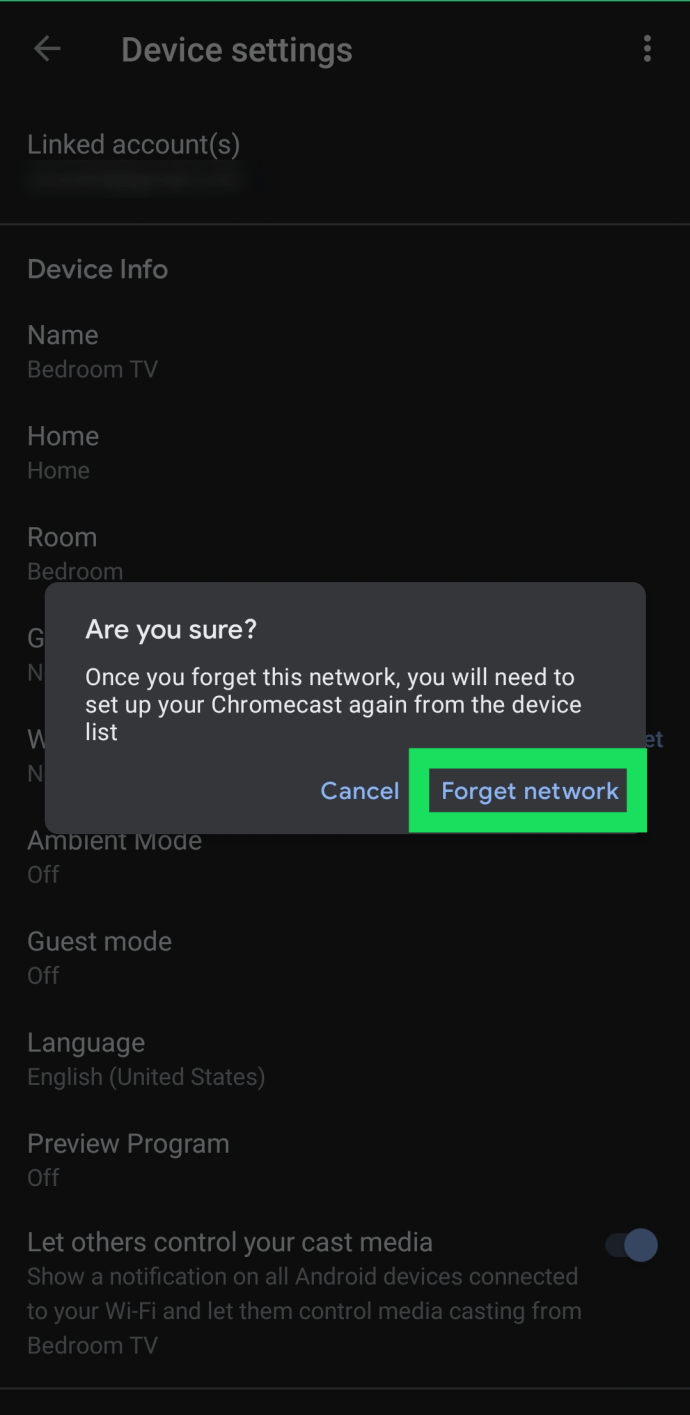
Når du har fulgt disse trinnene, må du koble Chromecast-enheten din til Internett på nytt. Vi har beskrevet disse trinnene nedenfor. Husk at Wi-Fi-nettverket på Chromecast må samsvare med det på telefonen din. Hvis du får feilmeldingen, kan dette være problemet.
Merk Hvis Wi-Fi-alternativet ikke vises i innstillingene til Home App, er du enten ikke koblet til det samme Wi-Fi-nettverket som Chromecast-enheten din, eller TV-en er ikke på. Hvis du ikke har tilgang til det nettverket, kan du bruke de neste trinnene for å endre nettverket.
hvordan du gjør et dokument om til en jpeg
Konfigurer Chromecast for nytt modem eller ruter
Hvis du har endret nettverket ditt, kobler ikke Android-telefonen eller iPhone til Chromecasten din.
Hvis dette er tilfelle, er det best å tilbakestille Chromecast manuelt. Dette vil slette det gamle Wi-Fi-nettverket og tillate deg å bruke det nye.
Knappen ved siden av mikro-USB-porten på Chromecast er Reset-knappen. Trykk på den og hold den nede i 15 sekunder.

Mens du holder knappen nede, vil lampen på enheten blinke, så slipp den når lampen slutter å blinke og forblir tent.
Nå vil Chromecasten starte på nytt og tilbakestille seg til standard fabrikkinnstillinger. Enheten sletter det gamle Wi-Fi-nettverket, samt alle gjeldende innstillinger. Derfor starter oppsettet på nytt. Koble Chromecast til det nye Wi-Fi-nettverket, så er du klar!
Hvis du har glemt trinnene eller fått noen andre til å gjøre det, følg guiden nedenfor.
Konfigurer Chromecast i Android eller iPhone etter tilbakestillingen
Å sette opp Chromecast er det samme for iPhones og Android-telefoner, og det er en ganske grei prosess.
- Koble Chromecast-enheten til TV-ens HDMI-port. Ta deretter fjernkontrollen og sett inngangen til den du brukte for Chromecast.
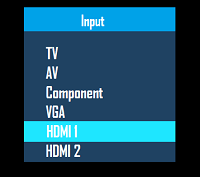
- Siden du allerede har Google Home-appen installert på mobilenheten, trykker du på Sett opp 1 enhet alternativet på startskjermen. Velg et hjem for enheten din og trykk Neste.
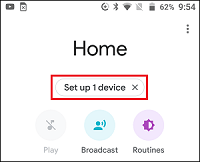
- Appen søker etter trådløse enheter i nærheten. Etter at den har funnet Chromecasten, trykk på Ja å gå videre. Du ser en kode på telefonen din og på TV-skjermen. Trykk på Ja igjen for å bekrefte at du kan se det, og følg deretter instruksjonene.

- Velg et sted for Chromecasten din. Trykk på Neste og følg instruksjonene for å koble til det nye nettverket.
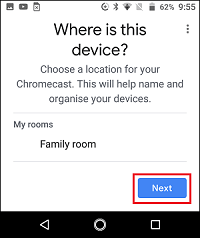
Mulige løsninger på mislykket Chromecast-tilkobling
Hvis du har noen vanskeligheter under installasjonsprosessen, er det noen ting du trenger å sjekke på Android eller iPhone.
Løsning 1: Forsikre deg om at begge enhetene er i samme nettverk
Først må du sørge for at både Chromecast og mobilenheten din er på samme Wi-Fi-nettverk. For å gjøre dette, naviger til Innstillinger og velg Wi-Fi.
Husk at du kan ha flere tilgjengelige nettverk. Fra 2,4 GHz til 5 GHz må du sørge for at du er koblet til samme frekvens.
Løsning 2: Kontroller at Bluetooth er på
Bluetooth-alternativet må også være slått på. For å sjekke dette, naviger til Innstillinger og velg Blåtann.
Løsning 3: Koble til nettverket på nytt
Når du har forsikret deg om at smarttelefonen din og Chromecast er på samme Wi-Fi-nettverk og at Bluetooth er på, kan du gå til Innstillinger igjen, velg Wi-Fi, og trykk deretter på Chromecasts åpne Wi-Fi-nettverk for å koble til det. Legg merke til det du velger ikke Wi-Fi-ruteren din her .

Samlet sett avhenger oppsettprosessen for Chromecast Wi-Fi av om du bytter nettverk eller om du har endret ruteren eller modemet. I det første tilfellet er trinnene ganske enkle. Det andre scenariet krever at du tilbakestiller Chromecast og går gjennom installasjonsprosessen igjen.
ofte stilte spørsmål
Casting med Chromecast bør være enkelt og greit, men det er alltid mer å lære. Derfor har vi tatt med denne delen for å svare på flere av spørsmålene dine.
Kan jeg bruke en Chromecast uten Wi-Fi?
Mens du kan bruke Chromecast uten en dedikert Wi-Fi-tilkobling, trenger du fortsatt en internettforbindelse. Enten denne tilkoblingen kommer fra et mobilt hotspot eller til og med et Ethernet (med en adapter), må du finne en måte å koble Chromecast til internett på.
Heldigvis har vi en artikkel her som viser deg alle alternativene dine.

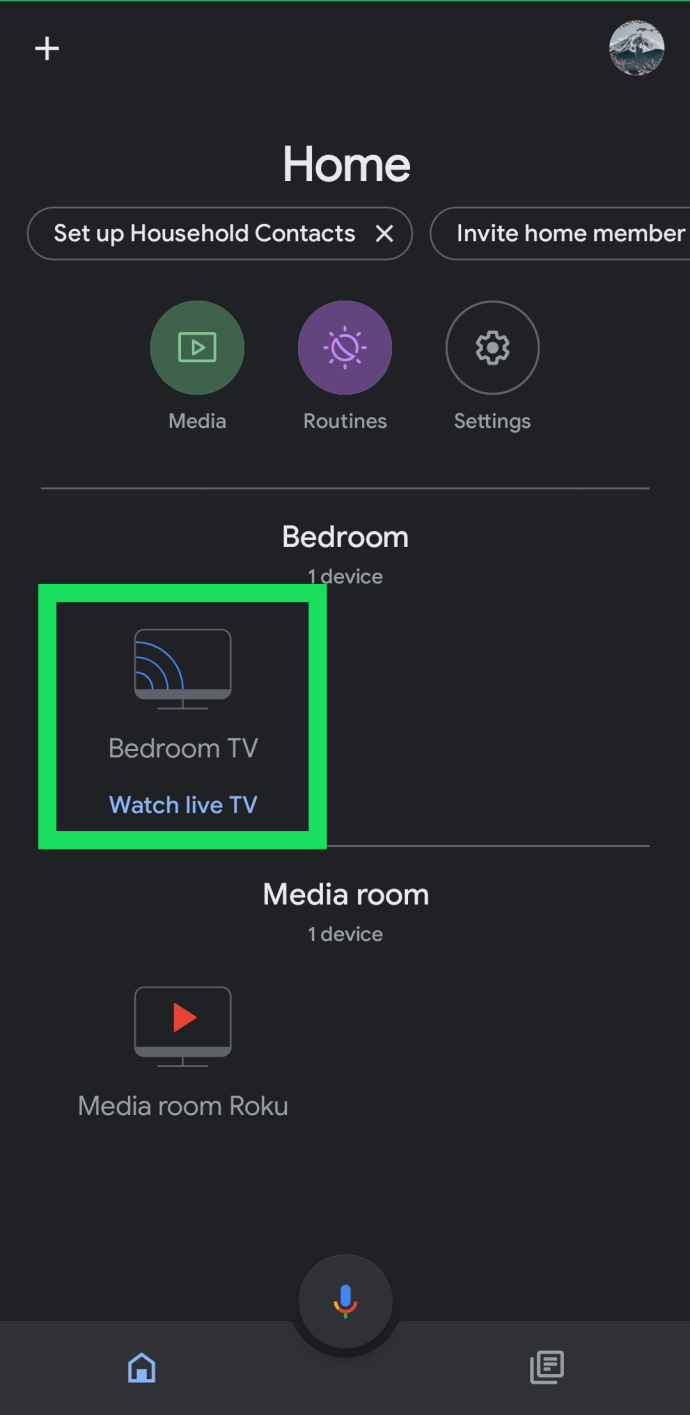
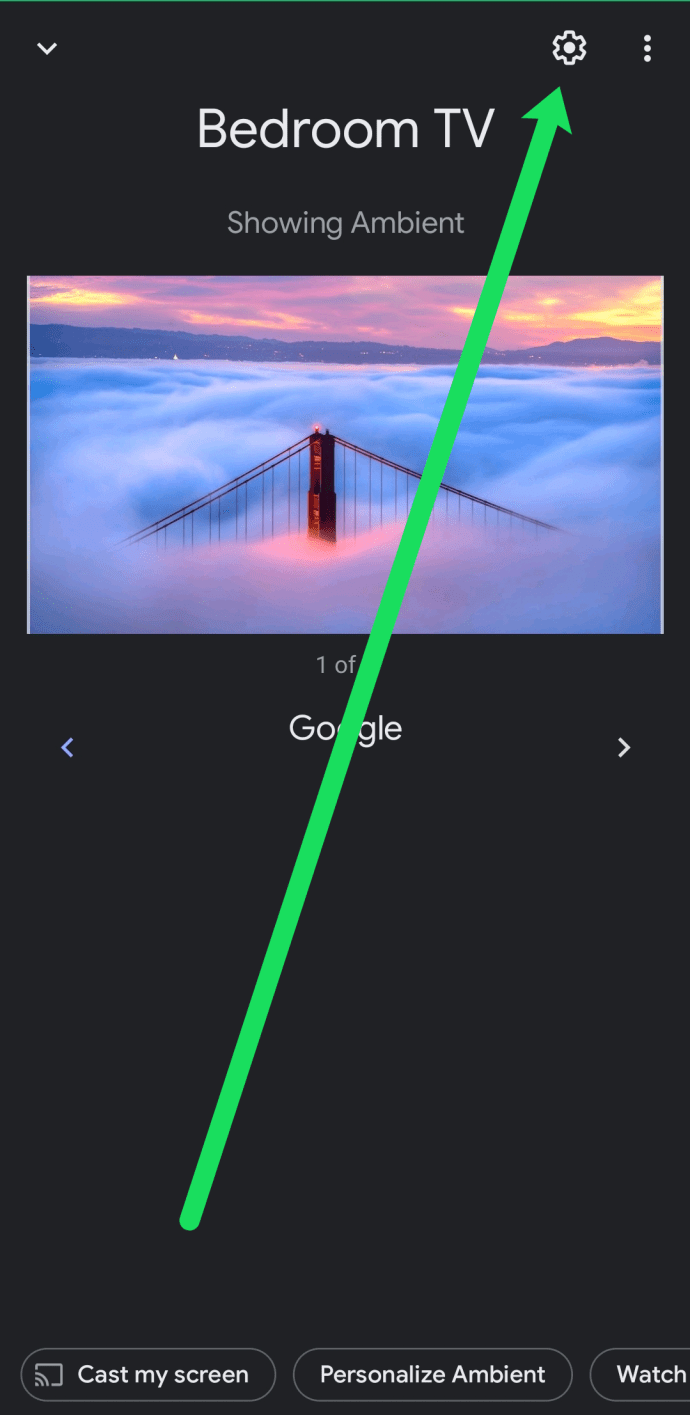
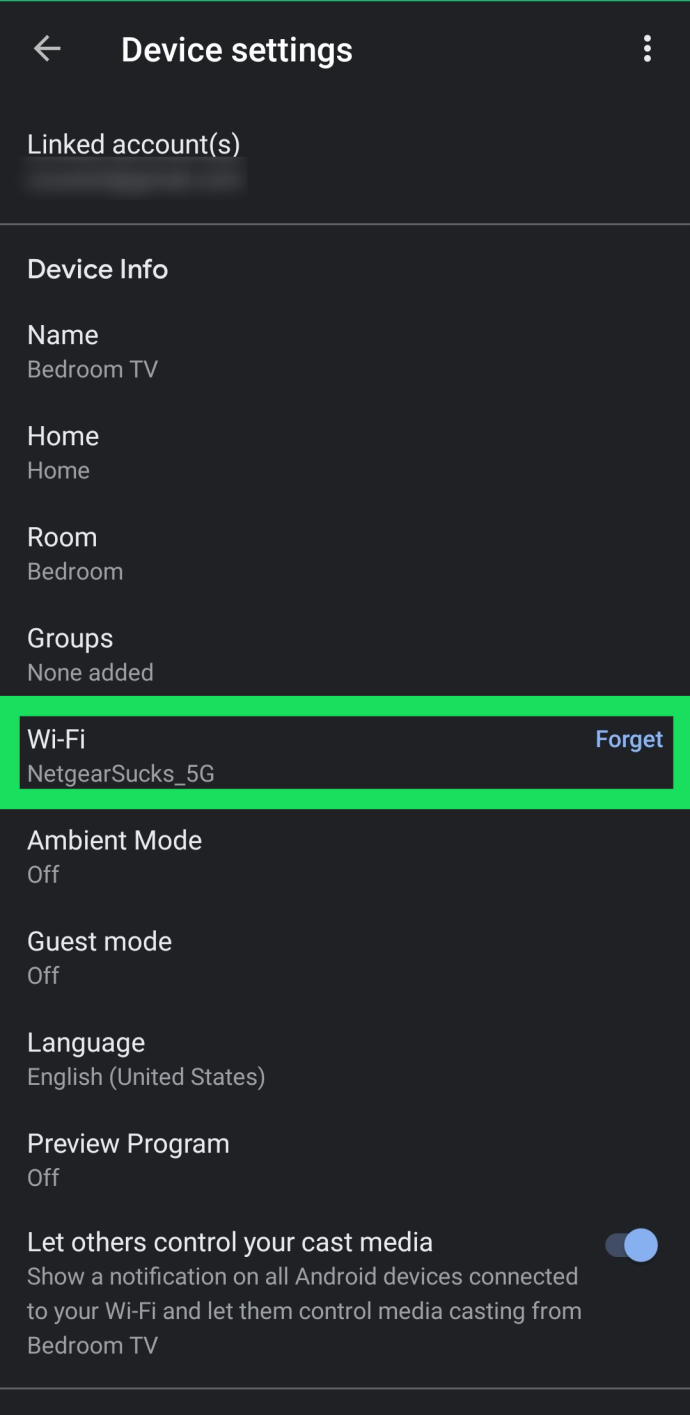
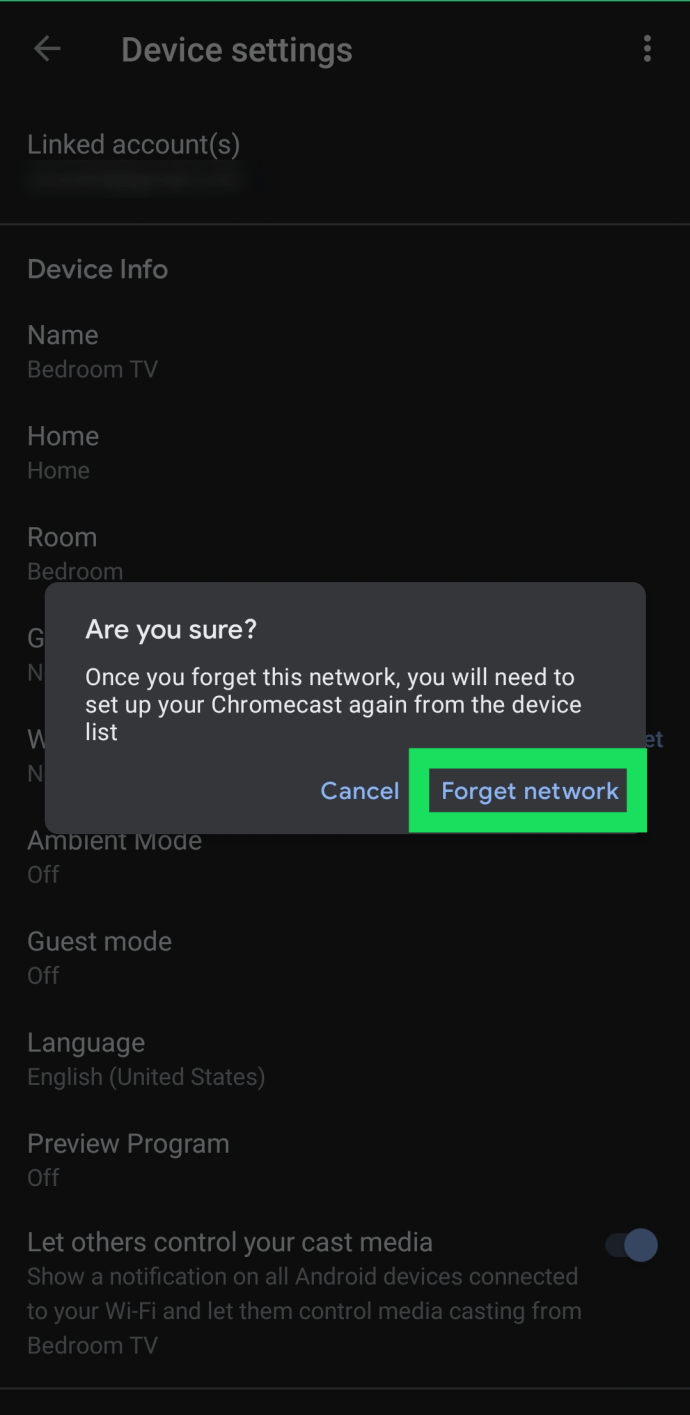
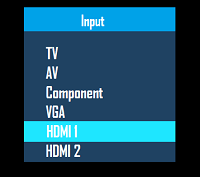
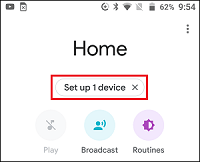

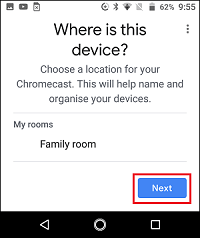
![Slik slår du på en PS4 [Fikser PS4 som ikke slår seg på]](https://www.macspots.com/img/blogs/74/how-turn-ps4.jpg)







